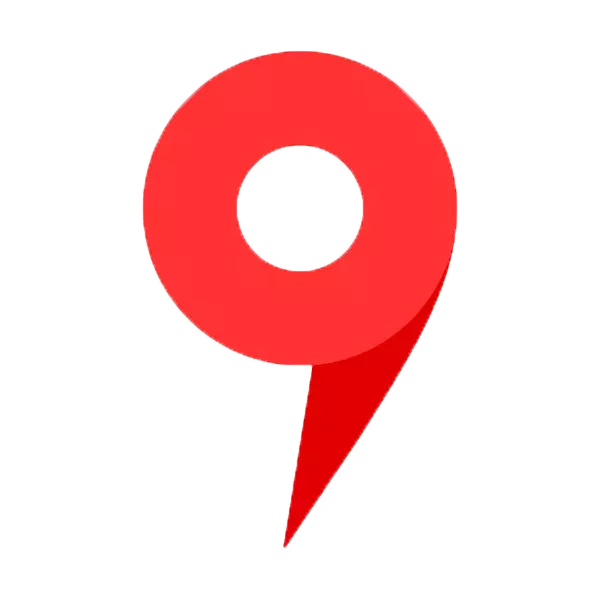
Yandex.Maps er en stor informasjonskilde i skjematisk form og i form av bilder fra en satellitt. I tillegg til søket etter en bestemt adresse og legge ruten, er det en mulighet til å bevege seg langs gatene i den første personen, for å måle avstander, bygge din bevegelse og mye mer.
Vi bruker yandex.maps
For å lære om mulighetene for Yandex.Cart, les ytterligere instruksjoner. For å gå til Service på hovedsiden til Yandex, klikk på "Kart"--raden i nærheten av søkestrengen eller gå direkte til linken nedenfor.

Gå til Yandex.Cartam.
Søkadresse eller organisasjon
For å finne interessepunktet, i øvre venstre hjørne, skriv inn navnet eller adressen i det aktuelle feltet, og klikk deretter på forstørrelsesglassikonet.
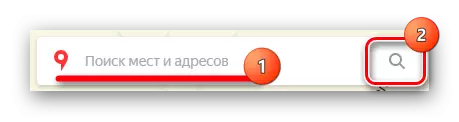
Etter at du har angitt navnet på oppgjøret eller en bestemt adresse, åpnes plasseringen av dette objektet på kartet. Hvis du spesifiserer, for eksempel en butikk, vises poengene der det er til stede. Til venstre vil du se panelet med detaljert informasjon, inkludert bilder, besøkendes kommentarer og adresser i alle byer der det er til stede.
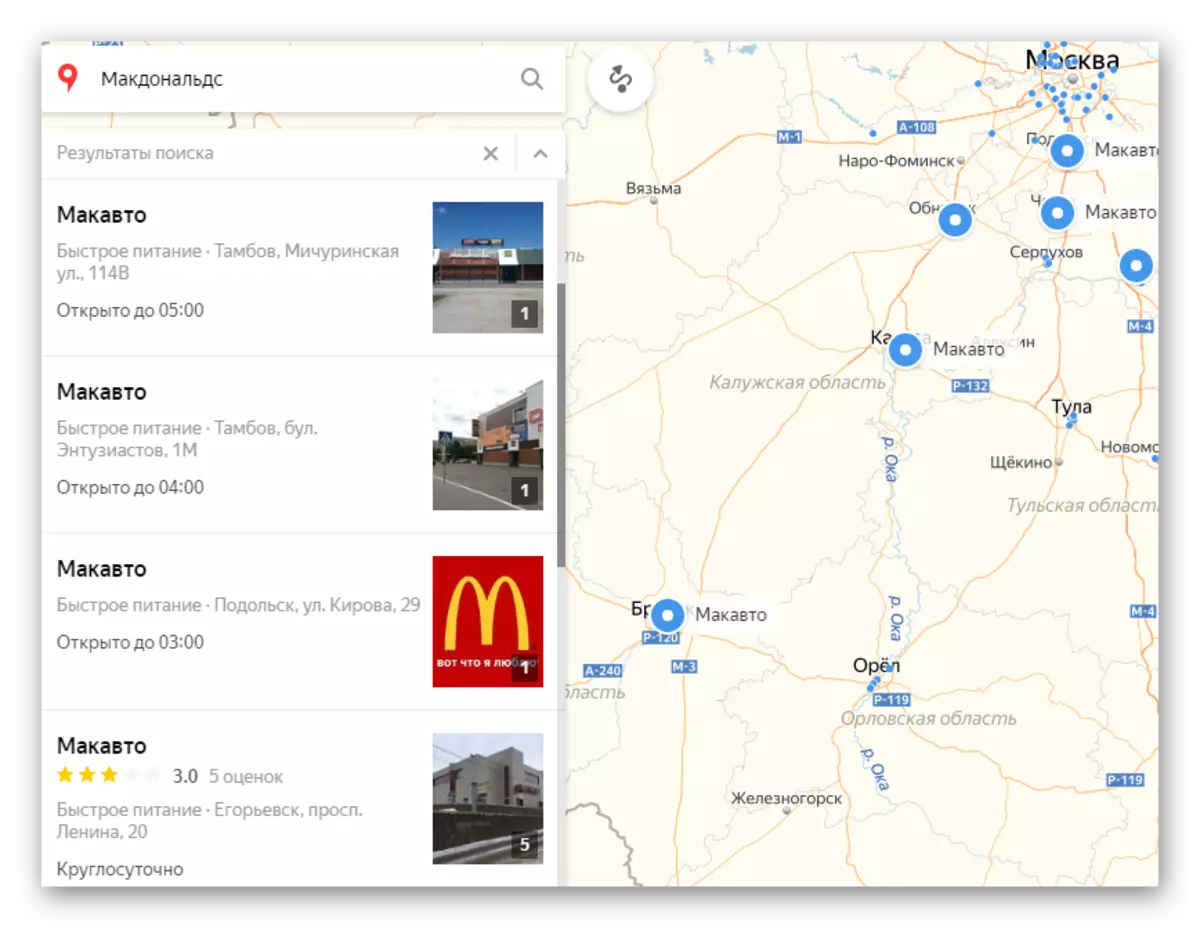
Så, ved å bruke søket, kan du ikke bare finne en bestemt adresse eller et sted på kartet, men også finne ut detaljert informasjon om dem.
Legge rute
For å bestemme bevegelse fra ett sted til et annet, bruk ikonet som ligger ved siden av søket eller stedet.

Søkefeltet vil vise ruten for å bygge en rute der du først velger hvordan du vil flytte - med bil, urban transport, taxi eller fotturer. Følgende, i linjen A, angi adressen eller stedet der du skal begynne å bevege seg, i linjen i sluttpunktet. Også, ikke å skrive inn adressene manuelt, legg merke på kartet kan være musepekeren. "Legg til en punkt" -knappen lar deg merke flere steder der det er nødvendig å stoppe når du beveger deg.
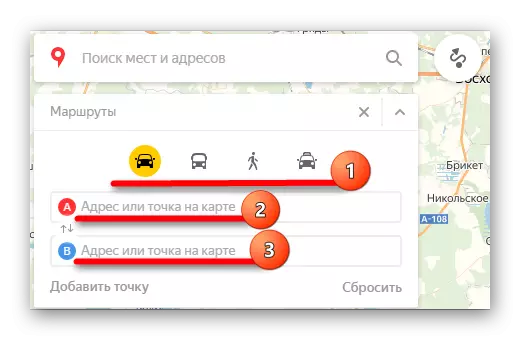
Etter at ruten er lagt, vil informasjonsbrettet med data på tidspunktet for bevegelse til destinasjonen på destinasjonen på transporten du valgte, vises på skjermen.
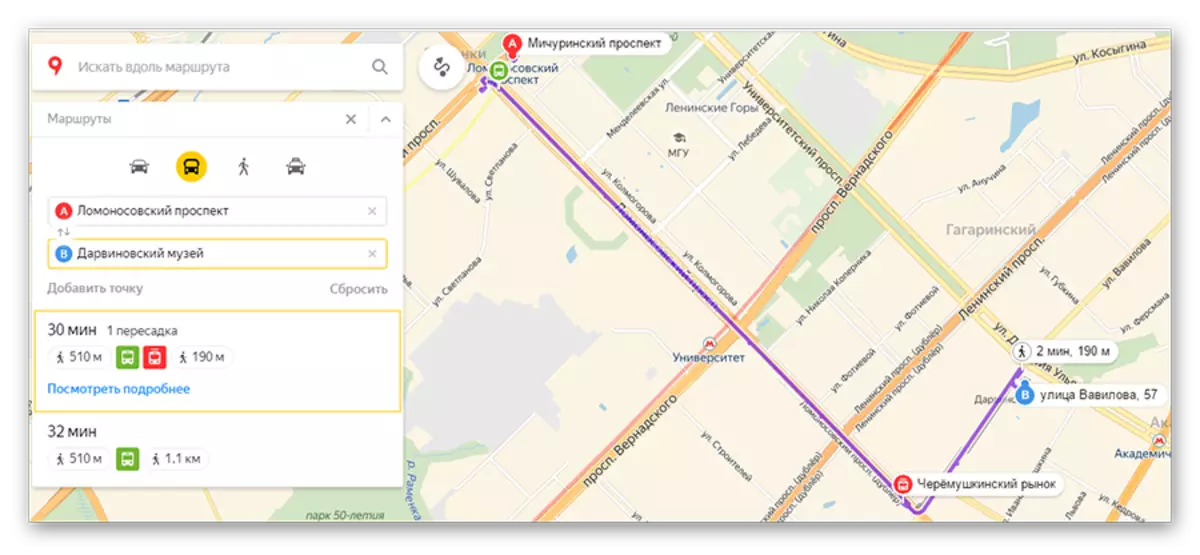
La oss slå til neste bruk av kort som bør vurderes når du bygger en rute.
Trafikkork
Hvis du trenger å bli kjent med situasjonen på veiene, klikker du på ikonet i form av et trafikklys.

Deretter er veikretsen malt med flerfargede linjer, som angir graden av trafikkbelastning. Også i denne modusen vil det være steder der en ulykke skjedde eller det er noen veiarbeid. Til venstre vil merkeskiltet vises i søket, der du vil se metning av trafikkork i poengene i henhold til Yandex og deres prognose for noen timer fremover.

For å slå av modusen, klikk på lysikonet.
Panoramasgater og bilder
Denne funksjonen lar deg helle på gatene i byene hvor bilen kjørte fra Yandex og gjorde panoramisk undersøkelse.
- Klikk på ikonet til den lille mannen på verktøylinjen i høyre hjørne fra ovenfor for å gå til denne modusen.
- Etter det vil alle veiene som skytingen ble utført, dekke i blått.
- Klikk på stedet der du vil være, og panoramaet vises i stedet for kortet. For å flytte på veiene, flytt den hvite sirkelmarkøren og klikk på venstre museknapp for å flytte, eller trykk på pilene nederst på bildet. Fra ovenfor, om nødvendig, kan du velge et år med skyting. For å gå ut av panoramaet i øverste høyre hjørne er det en knapp i form av et kors.



Gå tilbake til den opprinnelige tilstanden utføres ved å trykke gjentatte ganger på knappen med ikonet i form av en liten mann.
Parkovka.
I denne delen vil alle parkeringsplasser bli uthevet, både gratis og fast kostnad per parkeringsplass. For å se deres plassering, klikk på skiltet i form av bokstaven "P" i sirkelen.
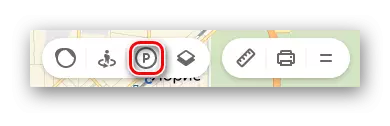
På kartet alle steder hvor parkering er tillatt og mulig med angitte priser. Røde seksjoner er uthevet i rødt, som det er forbudt å parkere.
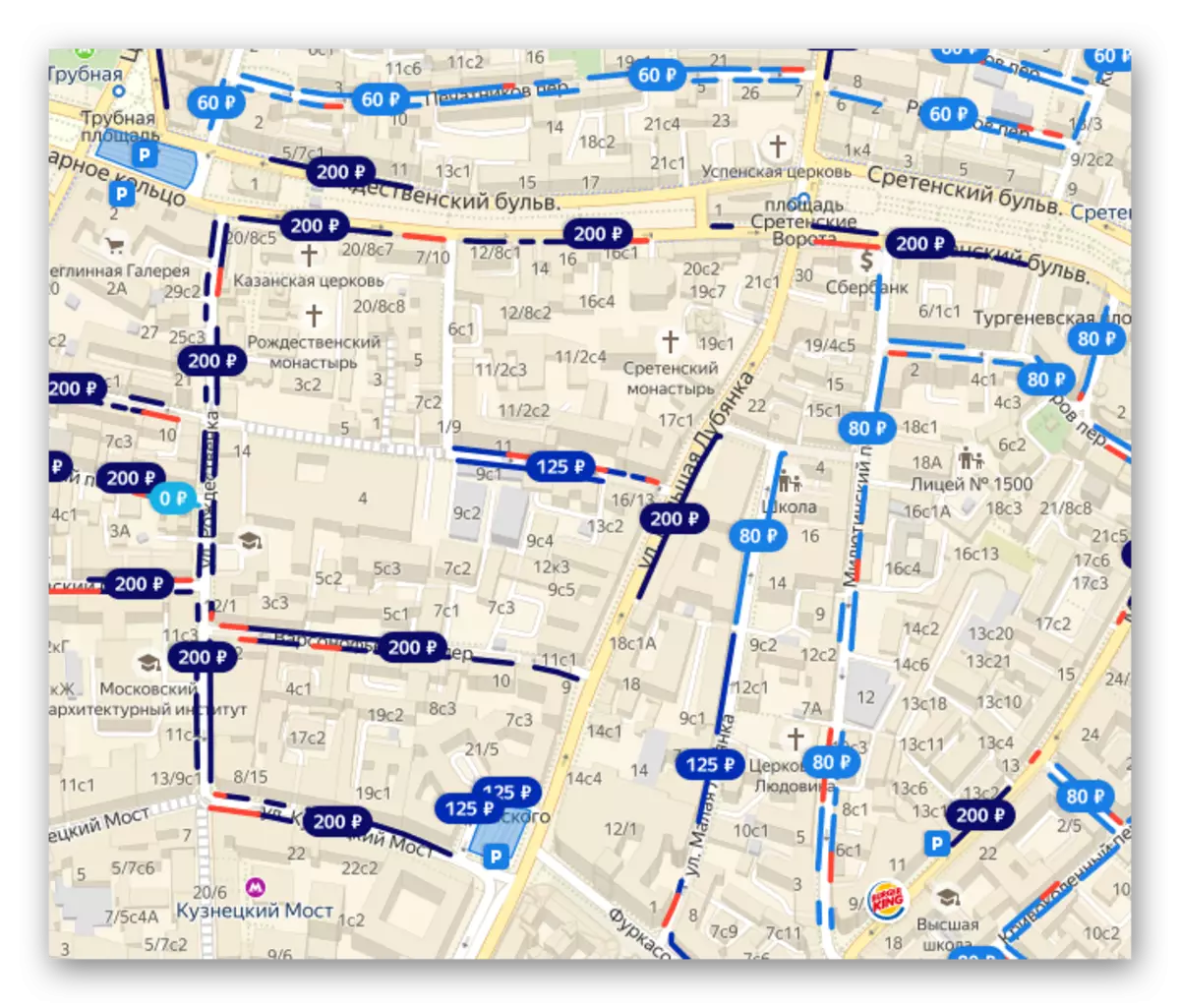
Gjentatt klikk på parkeringsskiltet lukker denne modusen.
Lag kort
Du kan angi en av de tre kartvisningsmodusene: ordningen, satellitt og hybrid. For å gjøre dette, er det en tilsvarende bryterknapp på verktøylinjen.

Det er ingen innstillinger her, bare velg det mest passende utseendet.
Hersker
Ved hjelp av denne funksjonen kan du måle avstanden fra ett sted til et annet. Linjeikonet er plassert på den ekstra menyen øverst til høyre.
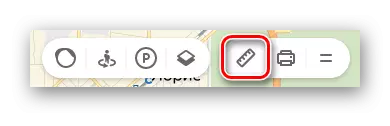
For å måle målingen, er det nok å sette det riktige muspunktet på banen til følgende, og linjalen viser automatisk nummeret på avstanden som er reist på den siste plasseringen.

Det er ingen andre handlinger i linjemodus.
Tetning
Om nødvendig kan du skrive ut et bestemt område, overført til papir. For å komme i gang må du klikke på skriverikonet på verktøylinjen.

Etter det åpnes siden i den nye kategorien, hvor du vil forbli markere stedet på kartet, velg retningen du trenger et bilde, og klikk på "Skriv ut".
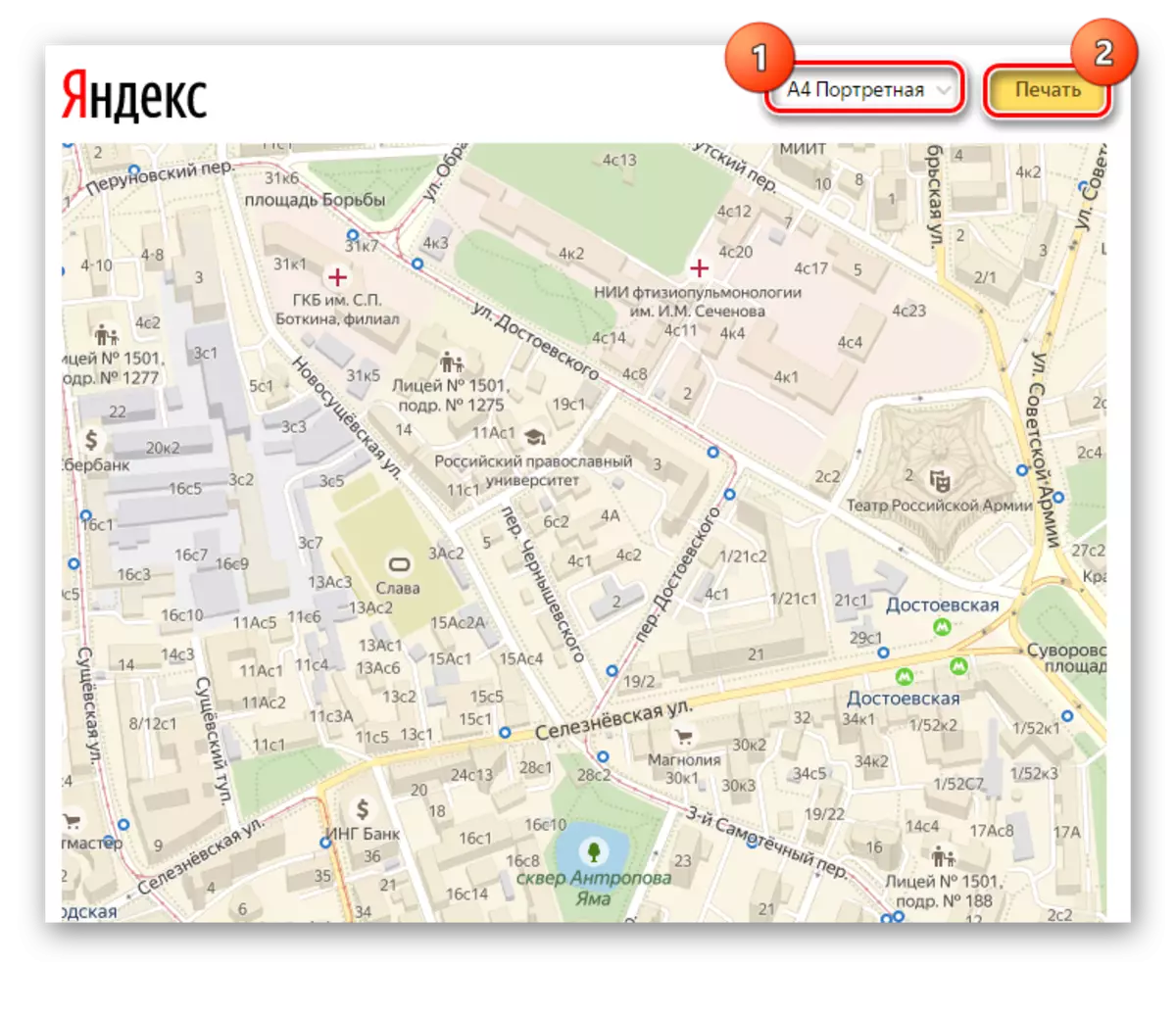
På dette, arbeid med de grunnleggende funksjonene til Yandex.Cart ender. Deretter vurderer du flere ekstra funksjoner.
Tilleggsfunksjoner Yandex.Cart.
For å gå til flere funksjoner, svinger musen over to striper i nærheten av kontoikonet ditt. Noen få poeng vil bli vist på skjermen, som også kan komme til nytte.
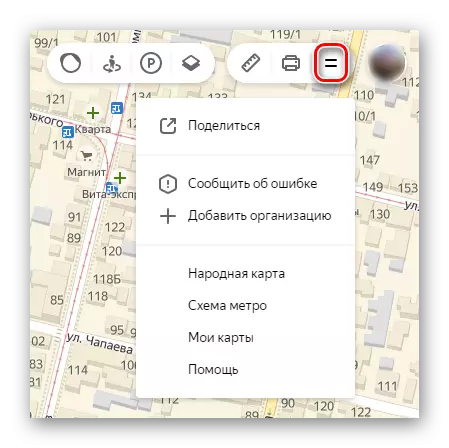
Les mer med deres avtale.
Dele
Her kan du muligheten for de foreslåtte ressursene i innleggene dine i den valgte delen av kartet. For å gjøre dette, klikker du bare på den aktuelle knappen.

For å velge de nødvendige grensene til området, klikk på "Forhåndsvisning", hvorpå det er mulig å velge ønsket område på den lille skjemaet nedenfor. Deretter angir du det sosiale nettverket der du vil sende en lenke, og publisere en oppføring.

På denne måten kan du dele med vennene dine et bestemt sted med noen tips.
Rapporter feil
I denne delen kan du informere utviklere om uoverensstemmelsen i den geografiske målet for objekter, unøyaktig informasjon om organisasjoner og andre feil.

Klikk på "Rapporter en feil" og et vindu vises på skjermen med klage temaene. Velg hva du vil fortelle, skriv inn meldingsteksten og send den til utviklere.

Ved denne handlingen kan du gjøre Yandex.Cart-tjenesten litt bedre.
Legg til organisasjon
Hvis du administrerer organisasjonen og ikke er spesifisert i Yandex-kartene, kan disse feilene enkelt korrigeres ved hjelp av denne delen. For å gå for å legge til, klikk på den tilhørende strengen.

Et vindu åpnes, der det er nødvendig å gå inn i raffinementsinformasjonen om organisasjonen og sette merke på kartet, og klikk deretter "Send".

Med denne funksjonen kan du lage en liten annonsering av din bedrift, vakkert utstedt sin beskrivelse.
Folkekort.
Dette er en tjeneste der brukerne deler sin kunnskap om plasseringen av objekter som ikke er oppført på hovedkartografisk ordning. For å åpne en side med et folkekort, trykk på venstre museknapp på navnet.
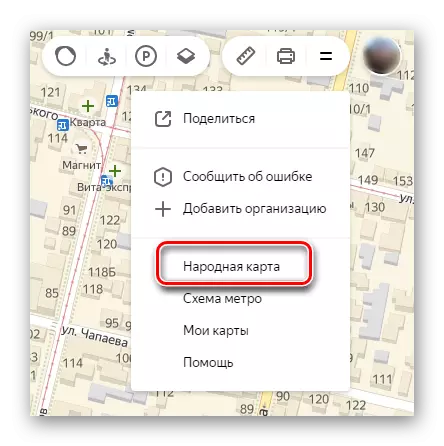
I den neste kategorien åpnes et oppdatert kart med en detaljert indikasjon på forskjellige steder og steder av objekter som ikke er angitt i den opprinnelige kilden. Denne tjenesten er preget av det faktum at du får muligheten til å rette opp informasjon basert på kunnskapen om enkelte nettsteder som kan være nyttige for andre mennesker. Her kan du bane en kort vei, for å markere gjerdet, modig bevegelse, relieffer, bygninger, skoger og mye mer. Hvis du har noe å legge til, skriv inn kontoen din og rediger.

Funksjonaliteten til dette kortet er svært omfattende og fortjener en avslørt gjennomgang i en egen artikkel.
Metro ordningen
Klikk på denne linjen og Yandex.Methro-tjenesten åpnes i nettleseren din. Her er ordningene i flere byer hvor du kan finne ut hvordan du kommer fra en stasjon til en annen.
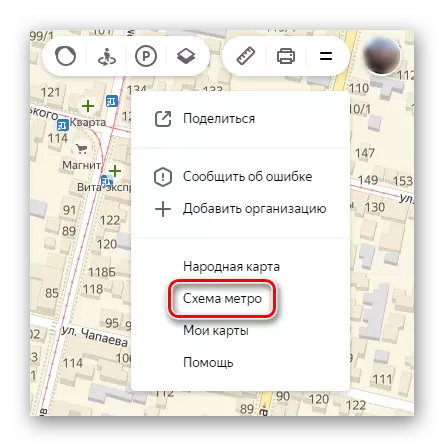
Deretter gjenstår det å velge en by, etterfulgt av den første og sluttstasjonen, hvorpå veikretsen umiddelbart vises fra ett punkt til et annet, noe som indikerer transplantasjoner hvis de er.

På dette, arbeid med Yandex.metro ender.
Kortene mine
Gå til "My Maps" -delen, du åpner "Yandex Map Designer". Dette er en tjeneste der du kan argumentere for dine koder, bygninger, innganger og andre steder langs veien til bevegelsen din. Etter det vil du få muligheten til å plassere et kort på et personlig nettsted eller i en blogg, det kan også bli lagret som et bilde. I tillegg tilgjengelig konvertering til en fil, som deretter kan importeres til navigatørprogrammer.

Først velg stedet i søkefeltet eller finn det nødvendige objektet, hvorpå det er plassert etikettene og pekene ved hjelp av en spesiell verktøylinje.

For å fikse merkene dine, i en kolonne som er plassert til venstre, angi navn og beskrivelse av kortet, følg klikk "Lagre og fortsett".
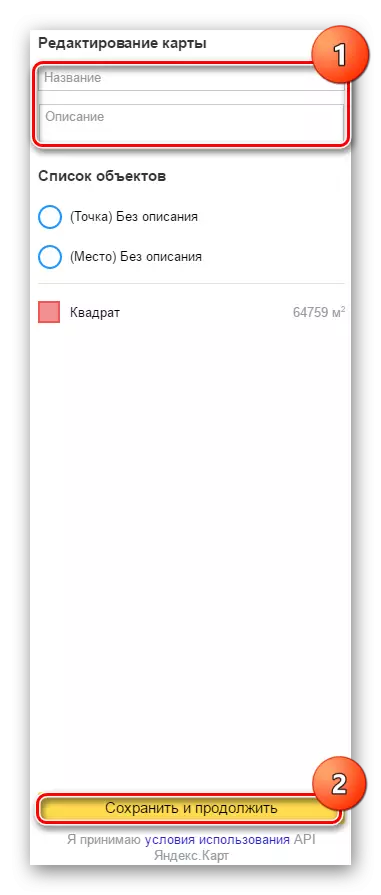
Deretter markerer du tomten hvor du gjorde en markering, og velg en av de tre formatene der det trenger deg: statisk, trykt alternativ eller interaktivt med muligheten for bevegelse. Neste klikk "Få kortkoden" - en lenke vises for å legge til et kart på nettstedet.
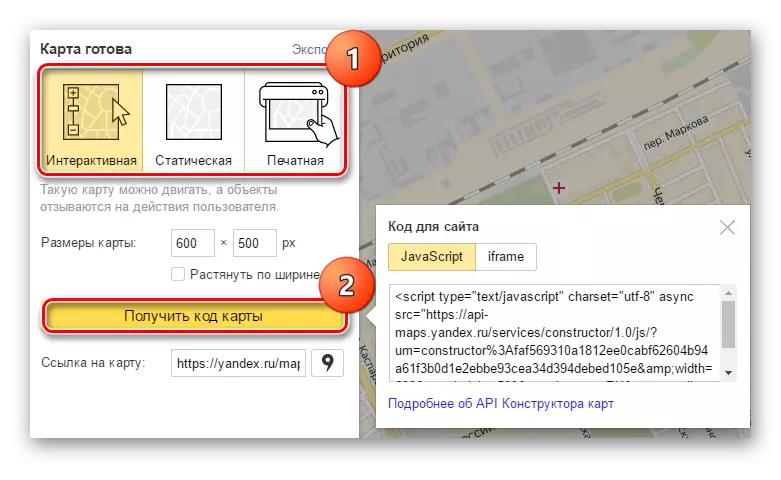
For å lagre det redigerte området i området for GPS-navigatoren eller andre formål, klikk på "Eksporter" -knappen. I det viste vinduet, basert på instruksjonene, velg ønsket format og klikk på "Last ned" eller "Lagre på disk".

Designer Yandex.Cart har et stort potensial for brukeren og mer enn verdt posisjoneringen som en egen Yandex-tjeneste.
Nå vet du om alle hovedmulighetene for å jobbe med Yandex.Maps. Hvis du jobber i detalj med et bestemt område av terrenget, så når det er for første gang, kan du enkelt navigere når du ser etter stedet for matbit eller fritid. Vi anbefaler også ikke å være oppmerksom på kart fra Yandex, presentert som et mobilprogram for Android og iOS-plattformer, som er utstyrt med samme funksjonelle som webtjenesten.
